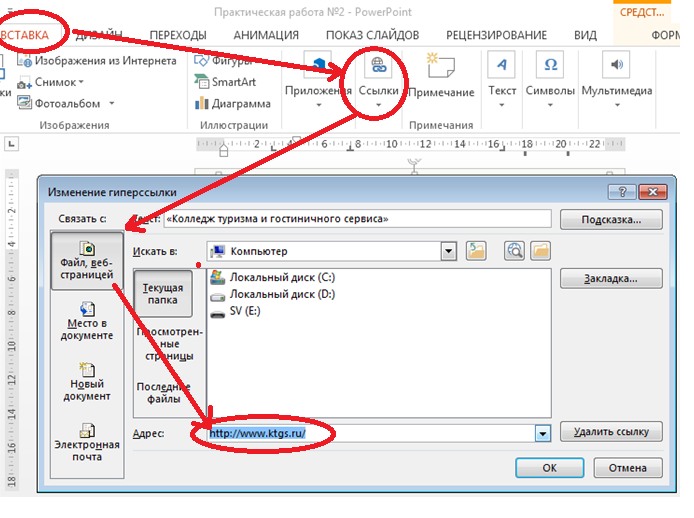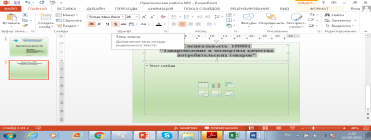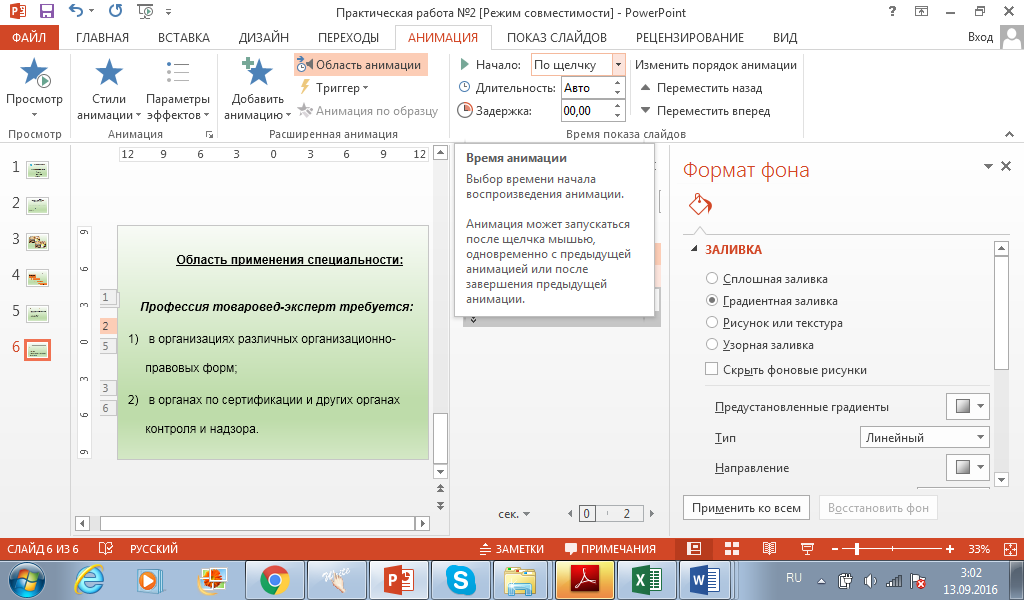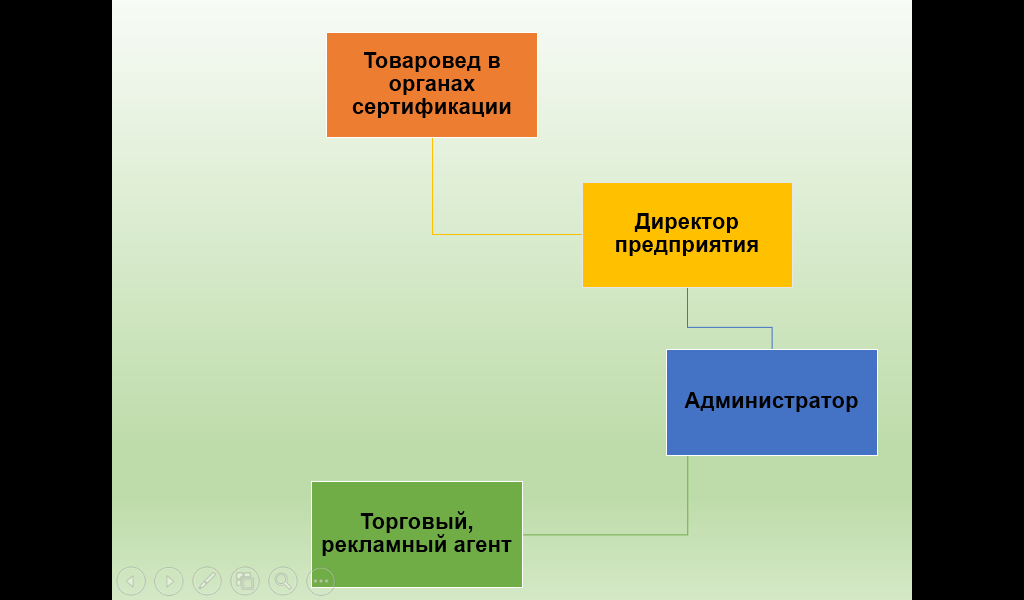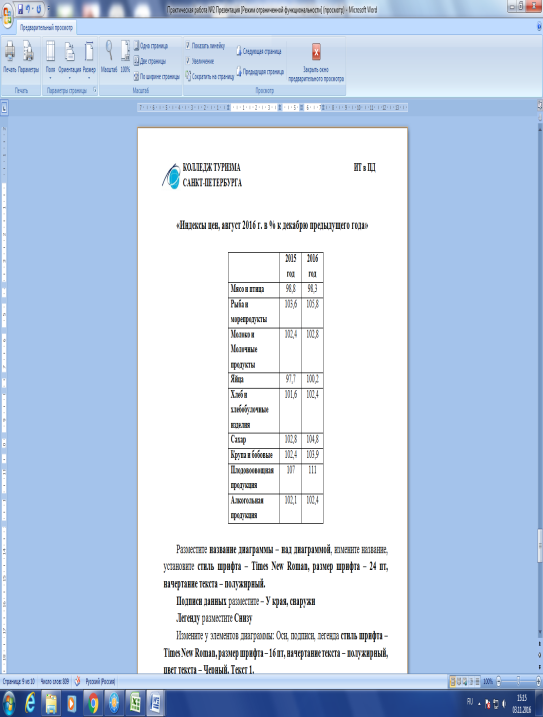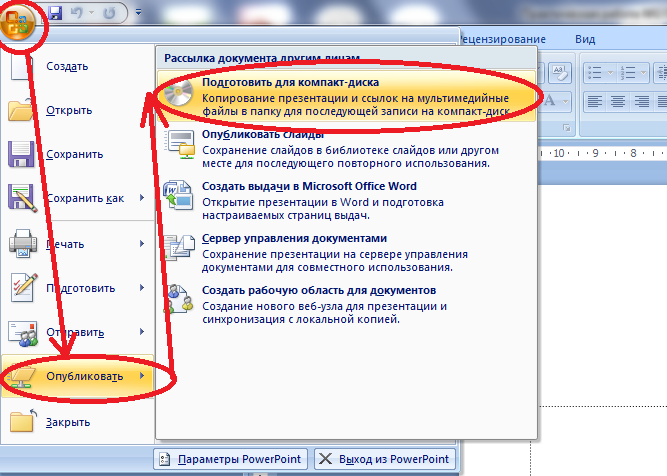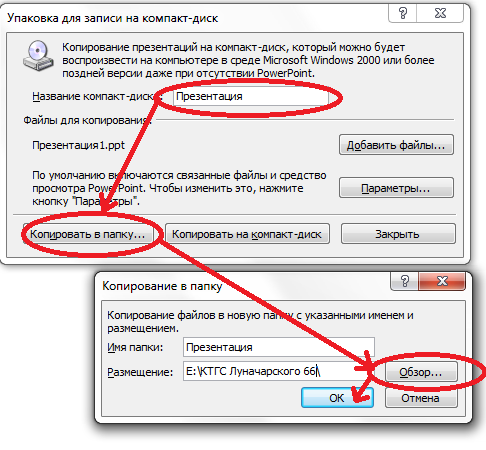МИНИСТЕРСТВО ОБРАЗОВАНИЯ И НАУКИ РД
Г БПОУ РД «КАСПИЙСКОЕ МЕДИЦИНСКОЕ УЧИЛИЩЕ им. А. Алиева»
БПОУ РД «КАСПИЙСКОЕ МЕДИЦИНСКОЕ УЧИЛИЩЕ им. А. Алиева»
Информатика
Практикум для первых курсов
Семестр)
Каспийск 2022
Авторы:
Латифов Абдулатиф Саидович Кандидат Педагогических. Наук. преподаватель информатики и ИКТ ГБПОУ РД «Каспийское медицинское училище им А. Алиева»
Умарова Шахризат Нурмагомедовна преподаватель информатики ГБПОУ РД «Каспийское медицинское училище им А. Алиева»
Книга предназначен для студентов СПО. Содержит практический материал соответствии, государственным программам рекомендуемый ФГОС РФ, для первых курсов, закрепления практических навыков и является учебным пособием для подготовки к итоговой аттестации.
Рецензент: д.п. н. профессор, зав кафедры ИКТ ФГБОУ ВО ДГПУ Сурхаев М.А.
Практикум № 1
Создание текстового документа
Цель: Научиться создавать текстовый документ в MS Word, научиться копировать, перемещать, удалять фрагменты текста. Научиться выполнять простейшие операции форматирования шрифтов и абзацев.
Форма занятия: индивидуальная, продолжительность – 2 ч.
Оборудование: ПК, программа MS 2010.
Инструкция по ТБ: При выполнении работы должны соблюдаться правила ТБ при работе за ПК и правила поведения в компьютерном классе.
Порядок выполнения работы:
Изучить основные сведения по теме.
Выполнить задания.
Ответить на контрольные вопросы.
Основные сведения
Документ создать можно следующими способами:
Нажать правую кнопку мыши в рабочей области папки выбрать команду Создать - документ MSWord.
Открыть программу MSWord через меню Пуск –Программы- MS Office Word или с помощью ярлыка на рабочем столе MSWord.
Перед форматированием фрагмента текста его необходимо выделить.
Способы выделения текста:
Установить курсор в начало или конец фрагмента и переместить указатель мыши, удерживая нажатой левую клавишу мыши.
Удерживая нажатой клавишу Shift, щелкнуть в начале и в конце фрагмента. Дважды щелкнуть левой клавишей мыши на слове, которое нужно выделить. Трижды щелкнуть правой клавишей мыши на абзаце, который нужно выделить. Щелкнуть на поле слева от строки, которую нужно выделить. (Указатель мыши в этот момент должен иметь форму белой стрелки).
Переместить указатель, не отпуская кнопку мыши по полосе выделения слева от строк, которые нужно выделить.
Чтобы выделить весь текст, нажмите сочетание клавиш Ctrl+A.
Порядок копирования выделенного фрагмента:
Выполните команду Копировать на ленте Главная в группе кнопок Буфер обмена (при этом текст помещается в буфер обмена) или команду Копировать из контекстного меню (правая кнопка мыши); установите курсор в место вставки копии;
выполните команду Вставить на ленте Главная в группе кнопок Буфер обмена или выполните команду Вставить из контекстного меню.
Порядок перемещения выделенного фрагмента:
выполните команду Вырезать на ленте Главная в группе Буфер обмена (при этом текст помещается в буфер обмена), или нажмите кнопку Вырезать на панели инструментов Стандартная;
установите курсор в место вставки фрагмента;
выполните команду Вставить на ленте Главная в группе кнопок Буфер обмена или выполните команду Вставить из контекстного меню.
Порядок удаления фрагмента:
Выделите фрагмент, нажмите Delete.
Для удаления небольших фрагментов воспользуйтесь клавишами Delete – удаление символов справа от курсора или Backspase – удаление символов слева от курсора.
Операции копирования, перемещения и удаления можно выполнить и с помощью соответствующих команд контекстного меню (правая кнопка мыши).
Форматирование шрифта
Изменение гарнитуры производится в поле “Шрифт” на ленте Главная в группе кнопок Шрифт.
Выбор размера производится в поле “Размер” на ленте Главная в группе кнопок Шрифт.
Выбор начертания производится с помощью кнопок на ленте Главная в группе кнопок Шрифт: (полужирный, курсив, подчеркнутый).
Все операции со шрифтом можно проводить с помощью команды контекстного меню Шрифт.
Выравнивание абзацев
Существует четыре способа выравнивания абзацев «По левому краю документа», «По центру документа», «По правому краю документа», «По ширине документа».
Выравнивание абзацев производится на ленте Главная в группе кнопок Абзац:
или с помощью команды контекстного меню Абзац.
Чтобы оформить рамку для текста, воспользуйтесь командой Границы и заливка в списке границ группы Абзац на ленте Главная.
Задания:
Запустите текстовый редактор Microsoft Word.
Установите масштаб документа «по ширине страницы».
Включите режим показа непечатаемых знаков.
Включите режим отображения линейки в окне программы.
В верхний колонтитул документа (Вставка - -Верхний колонтитул - Пустой) внесите след. информацию: ФИО, номер группы, дата и №ПК.
Наберите фразу «Профобразованию - 80 лет!» Скопируйте ее несколько раз, измените размер, начертание, гарнитуру шрифта, чтобы получилось следующее:
Профобразованию – 80 лет! (тип шрифта Arial, размер шрифта 12, двойное подчеркивание).
Профобразованию – 80 лет! (полужирный стиль, цвет шрифта красный, размер шрифта 14).
Профобразованию – 80 лет! (тип шрифта Tahoma, курсивом, цвет шрифта синий).
Профобразованию – 80 лет! (тип шрифта Arial Black, подчёркнутой, по центру).
Профобразованию – 80 лет! (по правому краю, цвет шрифта лиловый, размер шрифта 8).
Профобразованию – 80 лет! (тип шрифта Arial Narrow, размер шрифта 16, полужирное начертание, курсивом, подчеркнуть волнистой линией вишневого цвета)
Сделайте эту строчку на своё усмотрение
Наберите текст с учетом элементов форматирования:
Профтехобразованию России - 80 лет!
Днем рождения системы профессионально-технического образования стало 2 октября 1940 года, когда был принят указ Президиума Верхового Совета СССР «О государственных трудовых резервах СССР», которым были определены три типа училищ: ремесленные, железнодорожные училища и школы фабрично-заводского обучения. Эти училища были созданы в кратчайшие сроки. Приём в них проводился путём призыва (мобилизации), а также в порядке добровольного набора молодёжи.
Во все времена люди признавали, что престижным может стать практически любое занятие – все зависит от того, как человек будет работать, ведь у каждой специальности (профессии) есть своя специфика, свои ценности и свои герои. И, конечно же, практически у каждой профессии есть свой праздничный день – собственный профессиональный праздник – один из поводов собраться вместе и ощутить значимость и важность выполняемой работы.
Сохраните созданный документ в Личной папке с именем Практическое занятие 8
8. Наберите текст с учетом элементов форматирования.
Выдающиеся выпускники системы профессионального образования:
Юрий Алексеевич Гагарин, первый космонавт планеты, выпускник ремесленного училища № 10 г. Люберцы Московской области.
Сергей Павлович Королев, главный конструктор первых ракетно-космических систем, выпускник строительной профессиональной школы № 1 г. Одессы.
Игорь Васильевич Курчатов, советский физик, основоположник ядерной науки и техники, выпускник вечерней ремесленной школы с квалификацией слесаря.
Сохраните изменения в файле.
9. Оформить первый символ абзаца как буквицу, после текста установить границу.
Наберите фрагмент текста:
В настоящее время в России работает более 2,5 тысячи учреждений профессионально-технического начального образования и столько же учреждений среднего профессионального образования, в них учатся более 2 миллионов человек.
Выделите первую букву - «В».
В меню Вставка=Буквица укажите положение - в тексте, высота в строках - 3, Ок.
В меню границы и заливка/Граница выбрать и установить под текстом соответствующую образцу границу
Выровняйте последние абзацы следующим образом:
Строки стихотворения оформить с отступами как в образце.
Наберите следующий текст:
Не позволяй душе лениться!
Чтоб в ступе воду не толочь
Душа обязана трудиться
И день и ночь,
И день и ночь!
Технология выполнения задания.
- Выделяем строку
- Главная/абзац/устанавливаем отступ слева для:
| Часть фразы: | Размер отступа |
| Не позволяй | 2 |
| душе лениться! | 4 |
| Чтоб в ступе воду не толочь | 6 |
| Душа обязана трудиться | 6 |
| И день и ночь, | 4 |
| И день и ночь! | 2 |
В результате должно получиться так:
Не позволяй
душе лениться!
Чтоб в ступе воду не толочь
Душа обязана трудиться
И день и ночь,
И день и ночь!
Контрольные вопросы:
Назовите способы выделения фрагментов текста.
Опишите один из способов копирования фрагмента текста.
Опишите один из способов перемещения фрагмента текста.
Как удалить фрагмент текста?
Как изменить гарнитуру, размер и начертание шрифта? Опишите два способа.
Перечислите четыре варианта выравнивания абзаца.
Как выровнять абзац? Опишите два способа.
Как сделать рамку для текста?
Список использованной литературы и источников
Информатика /Михеева Е.В., Титова О.И: учебник. — 10-е изд., стер. — М.: Академия, 2017. — 352 с.
Угринович Н.Д. и др. Информатика и ИКТ. Базовый уровень. Учебник для 10-11 класса. – М.,2014
Попов В.Б.,Основы информационных и телекоммуникационных технологий. - М.,: Финансы и статистика, 2015.
Корнеев И.К., Информационные технологии: М., ТК Велби, Изд-во Проспект, 2015
https://tk34.mskobr.ru/80_let_proftehobrazovaniyu/metodicheskie_materialy_k_80-letiyu_proftehobrazovaniya/- Методические материалы к 80-летию профтехобразования
https://24imt.ru/sved/docs/rsn/80-let-profteh.pdf-2 октября - День профтехобразования!
Практикум № 2
Вставка рисунков, объектов Word.Art
Цели:
научить уч-ся вставлять Автофигуры, изменять параметры Автофигуры;
рассмотреть команды меню Рисование (Действие);
развитие воображения, мышления, памяти, творчества уч-ся;
развитие познавательного интереса, трудолюбия, самостоятельности, аккуратности.
Оборудование:
файл-заготовка «Дровосек»,
карточки с заданием,
мультимедийный проектор,
файл-заготовка «Элементы окна программы»
файл-заготовка «Панель инструментов Рисование»,
файл-заготовка «Автофигуры»,
карточки с этапами работы.
повторение элементов окна программы текстового редактора Word (с помощью проектора на доске отображается окно текстового редактора Word, ученики показывают и называют элементы окна программы).
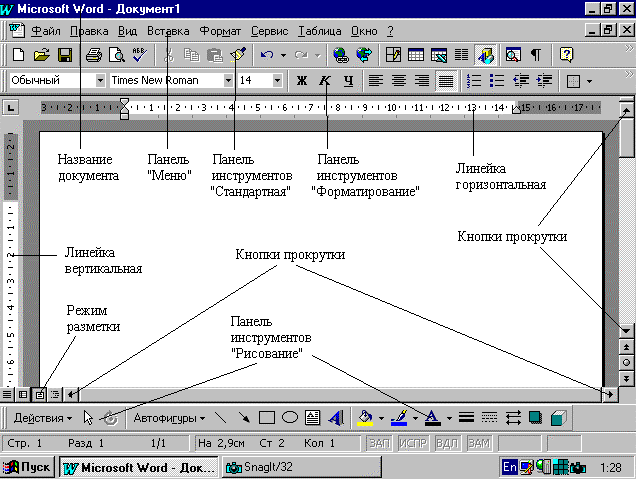
III. Изучение нового
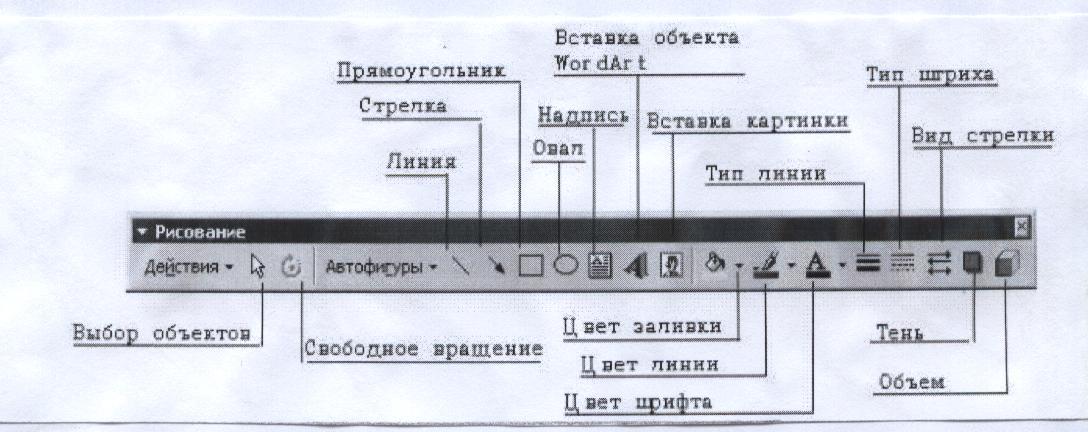
Рассмотрим более подробно панель инструментов Рисование (показ файла-заготовки).
Основным средством панели инструментов Рисование является раскрывающийся список Автофигуры. В его категориях представлены заготовки для создания простейших объектов.
Автофигуры
Го
 товые автофигуры Инструменты для рисования (линия)
товые автофигуры Инструменты для рисования (линия)
В использовании готовых Автофигур нет ничего сложного. Простейшая последовательность действий: выбор и вставка автофигуры, задание цвета заливки линий, задание объемности или тени, отражение или поворот на нужный угол - все это делается при помощи панели инструментов Рисование (показ файла-заготовки).
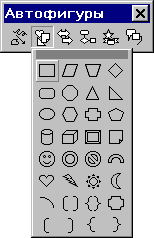
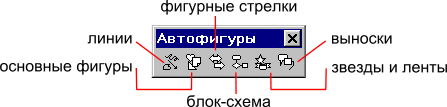
Сейчас мы с вами будем учиться рисовать при помощи Автофигур и изменять их параметры.
| На панели инструментов Рисование выберите Автофигуры-Основные фигуры-Солнце. панели инструментов Рисование выберите Автофигуры-Основные фигуры-Солнце. Ук азатель мыши примет вид азатель мыши примет вид Удерживая нажатой левую клавишу мыши, растяните изображение солнца до нужного размера. | 
|
| Рисунок солнца можно увеличить, уменьшить, изменить внешний вид, для этого щелкните по рисунку, т.е., выделите. | 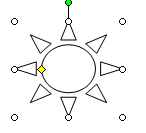
|
| Потянув за любой белый маркер можно изменить размер рисунка. Зеленый маркер позволяет менять положение рисунка в пространстве, а желтый изменять внешний вид.
|  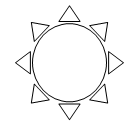
|
| Инструмент Цвет заливки  позволяет закрасить рисунок в любой цвет. позволяет закрасить рисунок в любой цвет. | 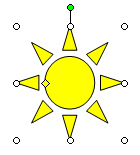
|
| Инструмент Цвет линий  позволяет задать любой цвет Автофигуры. позволяет задать любой цвет Автофигуры. | 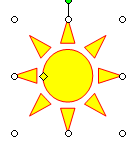
|
| Инструменты Тип линии  и Меню «Штрих» и Меню «Штрих»  позволяют изменить толщину и вид линий. позволяют изменить толщину и вид линий. | 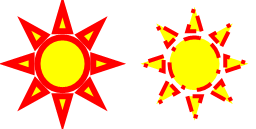
|
| С помощью инструмента Меню «Тени»  можно задавать тень Автофигуры. можно задавать тень Автофигуры. | 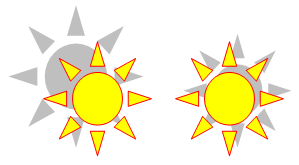
|
| А инструмент Меню «Объем»  предназначен для создания объема у рисунка. предназначен для создания объема у рисунка. | 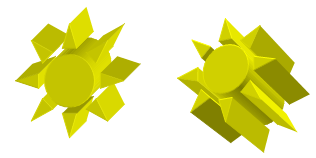
|
А сейчас рассмотрим пункт Рисунок (Действие) на панели инструментов Рисование.
Для работы нам понадобятся пункты Порядок и Повернуть/Отразить. Используя команды Повернуть/Отразить можно изменять положение рисунка в пространстве, а команды пункта Порядок позволяют перемещать рисунок на различные планы.
IV. Практическая работа
Из данных Автофигур (файл-заготовка «Дровосек»), используя операции копирования и вставки, пункты Рисование (Действие) на панели инструментов Рисование
п
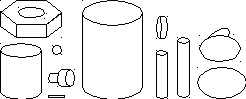 олучите следующее изображение
олучите следующее изображение


для создания головы Автофигуры перемещаем и группируем.
за тем собираем руку и ногу, используя операции копирования и вставки, свободного вращения.
тем собираем руку и ногу, используя операции копирования и вставки, свободного вращения.

вторую руки получаем при помощи операции копирования и вставки, отражения слева направо.

аналогично получаем вторую ногу.
Задание 1. Вставка в текст объектов WordArt и их форматирование.
Порядок работы.
1. Откройте текстовый редактор Word и задайте альбомную ориентацию бумаги (Файл/Параметры страницы/ Ориентация – альбомная).
2. Откройте панель инструментов «Рисование» (Вид/ Панели инструментов/ Рисование).
3. С помощью команды Вставка/ Рисунок запустите на выполнение программу WordArt.
Краткая справка. Программу WordArt можно открыть нажатием кнопки “Добавить объект WordArt” панели инструментов “Рисование”.
4. Выберите нужный стиль надписи WordArt (рис.1), затем нажмите ОК.
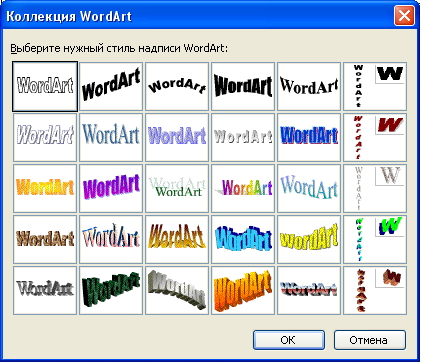
Рис.1. Выбор стиля надписи WordArt
5. В окне «Изменение текста WordArt» введите текст - «художественное оформление текста» и нажмите ОК.
6. Скопируйте текст WordArt семь раз и произведите перемещение, поворот/отражение и форматирование по образцу (рис.2).

Рис.2. Образец выполнения заданий
Для поворота/отражения графического объекта (объекта WordArt, автофигуры, рисунка или картинки) выполните следующие действия:
- выделите графический объект щелчком мыши;
- на панели инструментов «Рисование» нажмите кнопку ДЕЙСТВИЯ или РИСОВАНИЕ (для Word-2003);
- выберите команду Повернуть/отразить и укажите один из вариантов действий (поворот, отражение, свободное вращение).

Краткая справка. Для изменения размера рисунка необходимо его активизировать (щелчком мыши по рисунку) и переместить маркер рисунка на новое место.
Перемещение рисунка по документу производится путем его перетаскивания мышью.
Задание 2. Вставка в текст автофигур и их форматирование.
Порядок работы.
1. Вставить в текст работы автофигуры по образцу (рис.3).
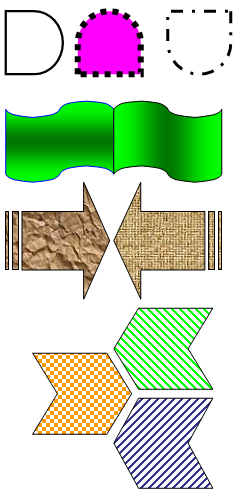
Рис.3. Образцы оформления автофигур
Добавление автофигуры производится командой Вставка/ Рисунок/ Автофигуры или кнопкой «Автофигуры» панели инструментов «Рисование» (рис.4).
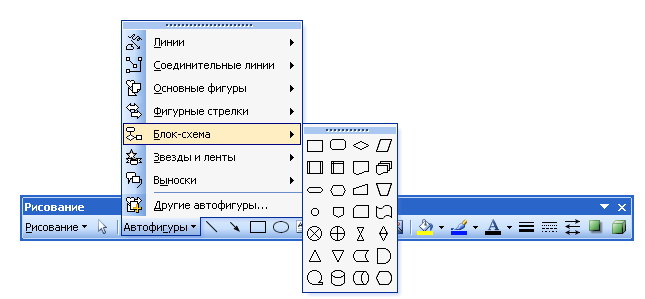
Рис.4. Кнопка «Автофигуры» панели инструментов «Рисование»
2. Произведите их поворот/отражение и форматирование (Формат/ Автофигура)
Задание 3. Создание фигур из стандартных элементов и их форматирование.
Порядок работы.
Нарисуйте дугу (с наклоном 450) (Автофигуры/ Основные фигуры/ дуга).
Внимание! Чтобы дуга имела наклон 450, при рисовании держите нажатой клавишу [Shift].
Скопируйте дугу семь раз, отразите, поверните и переместите дуги таким образом, чтобы получилась фигура “цветок” (рис.5).
Отформатируйте цветок по образцу.
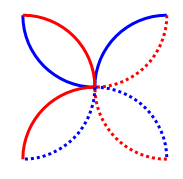
Рис.5. Фигура «цветок»
Задание 4. Создание рисунка «спасательный круг» из стандартных элементов.
Порядок работы.
Для создания спасательного круга (рис.6) в основных автофигурах выберите «арку», нарисуйте ее, держа нажатой клавишу [Shift].
Скопируйте ее и отобразите сверху вниз. Соедините арки таким образом, чтобы получился круг. Залейте верхнюю арку красным цветом.

Рис.6. Спасательный круг
Создайте надпись «спасательный круг» средствами WordArt. Откройте панель WordArt (Вид/ Панели инструментов/ WordArt). Активизируйте надпись «спасательный круг», в панели инструментов WordArt в меню «Текст-Фигура» выберите фигуру «кольцо» (рис.7). При этом ваш текст примет форму кольца. Наложите текст на фигуру спасательного круга.
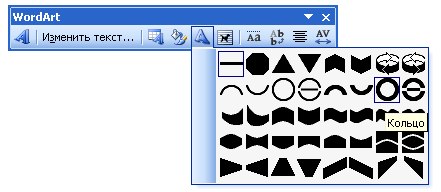
Рис.7 Меню «Текст-Фигура» в панели инструментов WordArt
Инструментом «свободное вращение» разверните текст таким образом, чтобы слово «круг» оказалось наверху.
Задание 5. Создание автофигур с тенью.
Порядок работы.
Создайте фигуру «Улыбающееся лицо» (Автофигуры/ Основные фигуры/ Улыбающееся лицо). Скопируйте ее два раза (рис.8).
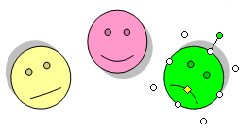
Рис.8. Автофигуры «Улыбающееся лицо»
Наложите тень, используя меню «Тени» панели инструментов «Рисование», измените улыбку и проведите вращение фигур по образцу.
Задание 6. Создание объемных автофигур.
Порядок работы.
Создайте фигуру «Звезда» (Автофигуры/ Звезды и ленты) (рис.9). Задайте объем автофигуре, используя меню «Объем» панели инструментов «Рисование».

Рис.9. Объемная автофигура
Затем подставляем тело и группируем рисунок.
V. Итог урока:
каждый ученик показывает свою работу;
выставление оценок;
рефлексия: что нового узнали на уроке, что вас удивило, что вызвало затруднение и как с ними справиться.
Практикум № 3
Создание таблиц, ввод данных оформление
Цели:
Обучающие:
Воспитывающие:
формировать у учащихся интерес к предмету;
формировать у учащихся наблюдательность.
Развивающие:
развивать эстетическое восприятие окружающего мира;
активизировать познавательную деятельность учащихся.
В программе MS Word таблицы можно создавать при помощи инструмента Таблица, расположенном в пункте Главного меню Вставка.
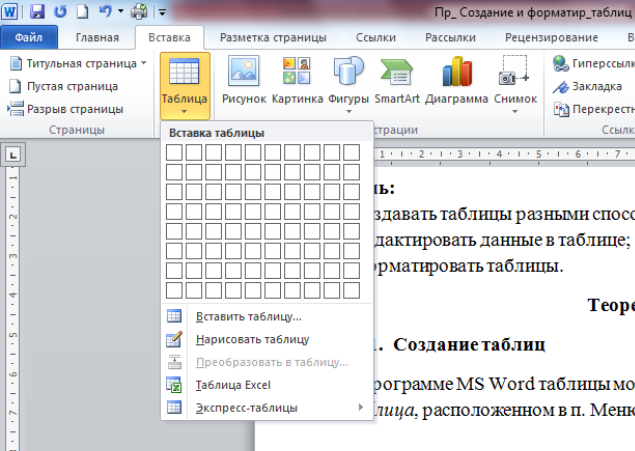
Вы видите, что это можно сделать 5-ю способами: Вставить таблицу, Нарисовать таблицу и т. д. Команда Преобразовать в таблицу в данном случае не активна, поскольку в документе не выделен никакой фрагмент текста. Также можно вставить таблицу в документ, скопировав ее из др. документа.
Данные в ячейках таблицы редактируются и форматируются аналогично обычному тексту. Для этого нужно лишь установить курсор в нужное место и внести изменение в его содержание и оформление. Этому Вы учились, выполняя практические работы «Правила ввода и редактирования текста», «Форматирование текста» и можете посмотреть как это делается, если что-то забыли.
Форматирование таблиц
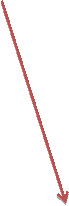
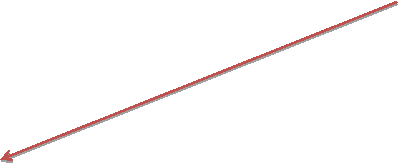 При наведении курсора на область таблицы Вы можете заметить маркеры.
При наведении курсора на область таблицы Вы можете заметить маркеры.

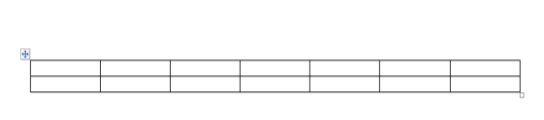









Маркер в верхнем углу нужен для перемещения таблицы, в нижнем – для изменения ее размеров.
Таблица состоит из следующих элементов: строка – горизонтально расположенный элемент (она «лежит»), столбец – вертикально расположенный элемент (он «стоит») и ячейка – прямоугольник на пересечении строки и столбца. Чтобы выполнить форматирование каких-либо элементов таблицы, их сначала необходимо выделить. Чтобы выделить столбец, нужно подвести к нему курсор и дождаться появления маленькой черной стрелки (как на рис. ниже).

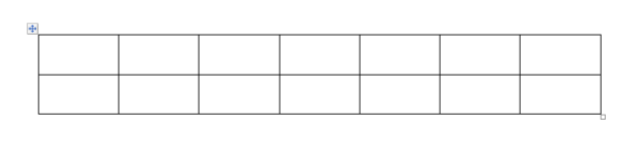
Ячейки выделенного столбца «закрашиваются» голубым цветом.
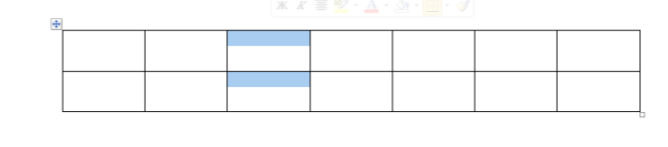
Аналогично выделяется одна ячейка, а чтобы выделить строку или всю таблицу целиком, нужно подвести курсор к нужному элементу, дождаться черной стрелки и, при зажатой ЛКМ провести мышкой в нужном направлении.
Всю строку еще можно выделить, когда при наведении на строку, курсор примет вид белой стрелки. В этот момент нужно провести мышкой при зажатой ЛКМ в направлении строки.

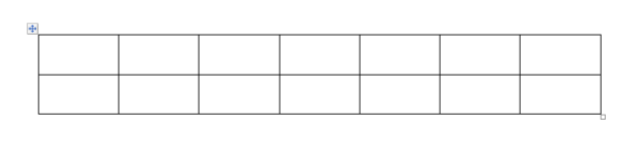
Выделить всю таблицу можно также, щелкнув по любому маркеру.
Инструменты для форматирования таблицы находятся пункте Главного меню Макет и Конструктор, которые появляются, когда выделена вся таблица или ее элементы.
Задание: используя всплывающие подсказки, появляющиеся при наведении курсора мыши на интересующий нас инструмент, рассмотрите инструменты пункта Макет.

Задание: используя всплывающие подсказки, появляющиеся при наведении курсора мыши на интересующий нас инструмент, рассмотрите инструменты пункта Конструктор.

 Чтобы изменить ширину столбца или высоту строки, нужно подвести курсор к линии границы, дождаться появления курсора вида и, при зажатой ЛКМ протянуть мышкой границу в нужном направлении. Эти параметры можно менять и при помощи инструментов, расположенных в пункте Макет Главного меню (группа инструментов Размер ячейки) или в контекстном меню.
Чтобы изменить ширину столбца или высоту строки, нужно подвести курсор к линии границы, дождаться появления курсора вида и, при зажатой ЛКМ протянуть мышкой границу в нужном направлении. Эти параметры можно менять и при помощи инструментов, расположенных в пункте Макет Главного меню (группа инструментов Размер ячейки) или в контекстном меню.
Удалить, добавить строки или столбцы, объединить или разделить ячейки можно как с помощью инструментов в п. Макет, так и с помощью инструментов контекстного меню.
Задание: рассмотрите их на следующем рисунке. Запишите в тетради в каких группах инструментов и какого пункта Главного меню находятся инструменты 1) для объединения/разделения ячеек, 2) для удаления/добавления строк/столбцов, 3) выравнивания содержимого ячеек, 4) изменения направления текста, изменения ширины столбца/высоты строки.
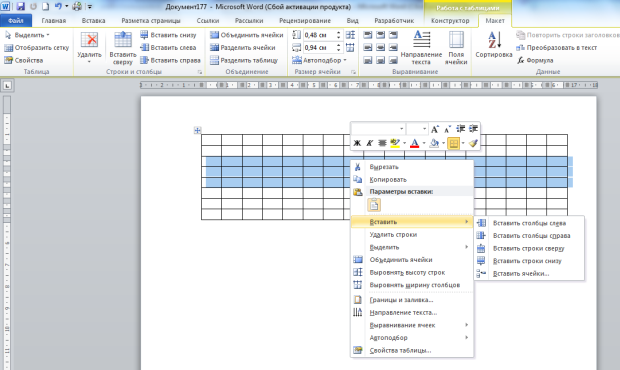
Практическая часть
Задание 1. Создайте новый документ, сохраните его под именем Таблицы в своей папке. Результатом вашей работы должны стать три таблицы.
 Задание 2. Создадим таблицу с помощью инструмента Преобразовать в таблицу. Выделите оба пункта цели данной работы, скопируйте, вставьте в свой документ – Меню – Вставка – Таблица – Преобразовать в таблицу… Установите параметры как на рисунке:
Задание 2. Создадим таблицу с помощью инструмента Преобразовать в таблицу. Выделите оба пункта цели данной работы, скопируйте, вставьте в свой документ – Меню – Вставка – Таблица – Преобразовать в таблицу… Установите параметры как на рисунке:
У Вас должна появиться такая таблица:


Задание 3. Скопируйте текст из задания 2, вставьте в свой документ и попробуйте поместить его в таблицу при помощи инструмента Нарисовать таблицу. Примерный результат:


Задание 4. Рассмотрите таблицу ниже, посчитайте кол-во строк и столбцов. Создайте такую же таблицу при помощи инструмента Вставить таблицу. Прежде чем вводить данные в таблицу, выполните следующие действия: выделите всю таблицу – Гл. меню – вкладка Макет – группа Размер ячейки – Автоподбор – Автоподбор по ширине окна. Это позволит сохранить ширину таблицы неизменной, и Ваша таблица не выйдет за пределы полей.

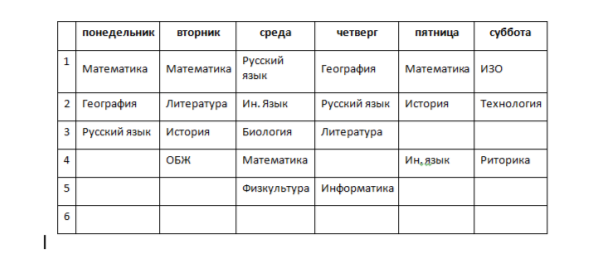
Задайте небольшой размер шрифта (не более 10 кеглей) и заполните таблицу данными, используя следующие советы:
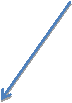 - чтобы номера строк заполнялись автоматически, выделите первый столбец, далее Меню – Главная – группа Абзац – Нумерация (когда Вы при выполнении последнего задания будете добавлять строки ниже, номера продолжатся автоматически)
- чтобы номера строк заполнялись автоматически, выделите первый столбец, далее Меню – Главная – группа Абзац – Нумерация (когда Вы при выполнении последнего задания будете добавлять строки ниже, номера продолжатся автоматически)

- если ширина столбца слишком мала, номера могут не отобразиться, поэтому увеличьте ширину, чтобы убедиться, что номера добавились, но они, вероятнее всего будут выровнены по правому краю;
- выделите столбец с номерами (первый столбец) – меню – Абзац – диалоговое окно. Вы увидите примерно такие установки:
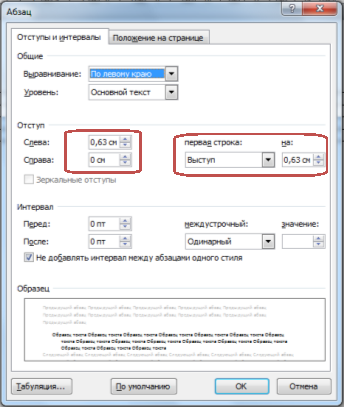
 - «обнулите» отступ слева и выступ, как на рисунке ниже и Вы увидите, как номера выровняются по левому краю;
- «обнулите» отступ слева и выступ, как на рисунке ниже и Вы увидите, как номера выровняются по левому краю;
- удалите единичку в первой ячейке, нумерация должна сместиться на ячейку ниже;
- чтобы расположить текст вертикально, нужно набрать его обычным способом, затем выделить, далее Меню – Макет – группа Выравнивание – инструмент Направление текста. Выберите нужный вариант направления. Эту операцию можно выполнить и с помощью контекстного меню.
Задание 5. Отформатируйте таблицу в соответствии с рисунком ниже:
 Для этого нужно некоторые ячейки объединить, а некоторые разделить и перенести некоторые записи.
Для этого нужно некоторые ячейки объединить, а некоторые разделить и перенести некоторые записи.
Задание 6. В эту же таблицу вставьте еще один столбец между первым и вторым, который будет иметь заголовок Расписание звонков. Для этого выделите первый и используйте команду Вставить справа или выделите второй – Вставить слева. Заполните его данными:
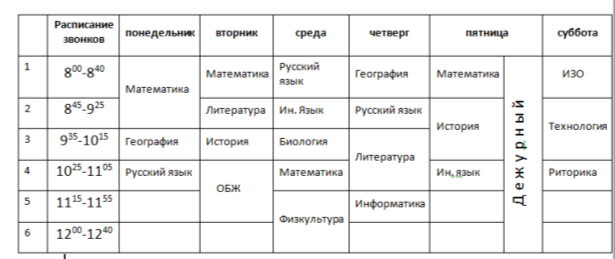
Не забудьте проверить Автоподбор (он должен быть по ширине окна)! А также проверьте правильность переносов слов в каждой ячейке. Если текст не помещается, можно уменьшить размер шрифта.
Вы выполнили работу на уровне отметки «3».
Задание 7. Сделайте высоту всех строк, кроме 1-й, равной 1,2 см, а высоту первой строки 2 см, используя соответствующие инструменты Главного меню вкладки Макет или Контекстного меню. Выровняйте текст в первой строке по центру и по вертикали, и по горизонтали; в остальных строках по центру по левому краю. Слово Дежурный - по центру, шрифт – Разреженный на 2 пт (диалоговое окно группы Шрифт, вкладка Дополнительно). Образец:
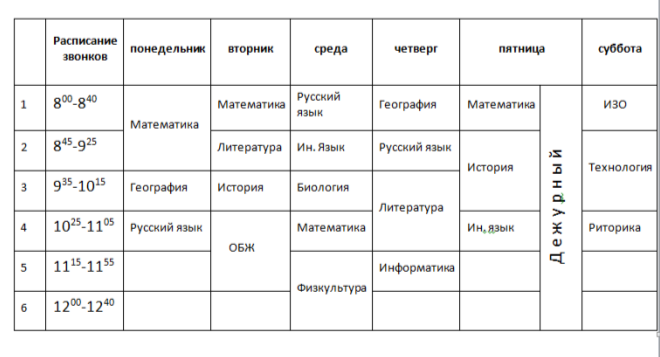
Задание 8. Измените границу таблицы, сделав ее более жирной по сравнению с внутренними границами. Для этого выделите всю таблицу – Меню – Конструктор – группа Стили таблиц – инструмент Границы – пункт Границы и заливка. См. рис. ниже.
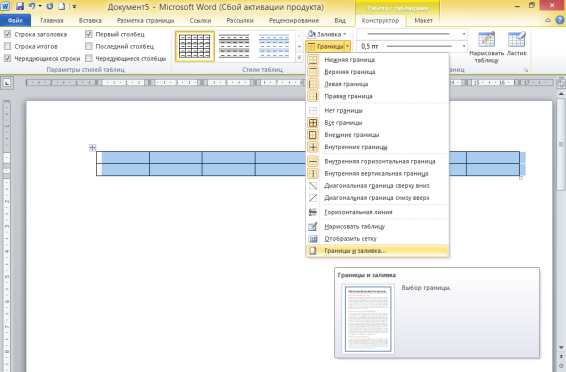
В открывшемся диалоговом окне выберите вкладку Граница. Установите нужные настройки. Для их применения щелкайте по нужным границам в правой части диалогового окна (рис. ниже).

Что должно получиться:
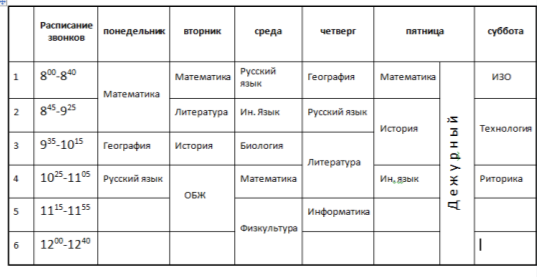
Если у Вас все получилось, можете поставить себе «4» и приступить к последнему этапу.
Не забудьте проверить Автоподбор (он должен быть по ширине окна)! А также проверьте правильность переносов слов в каждой ячейке. Если текст не помещается, можно уменьшить размер шрифта.
Задание 9. Отформатируйте эту же таблицу по образцу ниже, используй инструменты диалогового окна необходимого инструмента. Граница первой строки как и у всей таблицы. Все границы красного (любого др. цвета). Верхняя левая ячейка имеет диагональное деление. Пустые ячейки залейте любым цветом, а ячейку с текстом Дежурный – диагональной (ниже скрин настроек инструментов). Можете выбрать другие цвета и виды «узора».

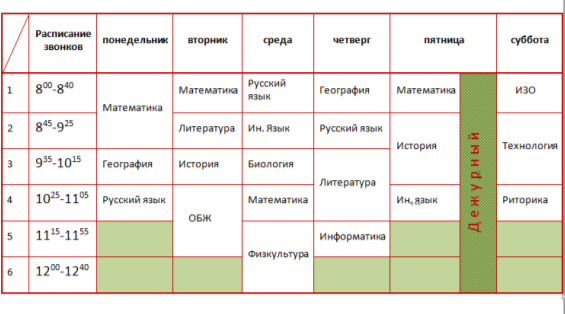
Образец:
Задание 10. Выделите все строки кроме верхней, затем добавьте в таблицу столько строк, чтобы она перешла на новую страницу. Номера должны автоматически продолжиться. Обратите внимание на то, что на новой странице не повторяется «шапка» – текст в первой строке (Расписание, Понедельник и т. д.). Выделите первую строку с этим текстом, затем – Макет – группа инструментов Данные – Повторить строки заголовков. Убедитесь, что теперь на новой странице появилась строка с заголовками. Не забудьте сохранить изменения!
Не забудьте проверить Автоподбор (он должен быть по ширине окна)! А также проверьте правильность переносов слов в каждой ячейке. Если текст не помещается, можно уменьшить размер шрифта.
Практикум № 4
Разработка электронного медицинского документа (Амбулаторная карта пациента)
В соответствии с Федеральным Государственным образовательным стандартом в области информатики после изучения темы студент должен:
Иметь представление:
О том, как получать справочную информацию по интересующей теме и выполнять первоначальные настройки параметров программы Microsoft Word.
Знать:
Назначение, основные возможности и интерфейс текстового редактора Microsoft Word.
Возможности панели инструментов: «Стандартная», «Форматирование», «Таблицы», «Формы», «Рисование» текстового редактора Microsoft Word.
Алгоритм создания текстовых документов.
Уметь:
Создавать и редактировать любые тексты, используя инструменты и приложения Microsoft Word;
Владеть основными приемами форматирования;
Разрабатывать формы документов как шаблоны;
Переносить информацию с одного компьютера на другой по локальной сети;
В медицине постоянно приходится заполнять различные формы. Средства подготовки форм Microsoft Word являются большим шагом в направлении полного отказа от использования бланков форм, подготовленных типографским способом. Используя возможности Microsoft Word для полиграфического оформления документов, многие лечебные учреждения теперь хранят формы в виде шаблонов и распечатывают их по мере надобности. При этом достигается значительная экономия денежных средств по сравнению с печатью бланков форм заранее большими тиражами.
Кроме высококачественной подготовки форм по требованию, Microsoft Word значительно упрощает процесс заполнения форм. Используя поля форм, Microsoft Word позволяет разместить диалоговые окна ввода, флажки и раскрывающиеся списки непосредственно в документе.
Форма – это защищенный документ особого рода, который содержит поля для ввода информации. Любой документ, который содержит поля формы, считается формой.
Поле формы – это особое поле в документе, которое позволяет выполнить одно из трех действий: ввести текст, сбросить/установить флажок, выбрать значение из раскрывающегося списка.
Структура многих форм задается с помощью таблиц, потому что ячейки таблицы отлично подходят для размещения, как меток полей, так и информационных полей. Кроме того, таблицы позволяют ввести в форму затенение и обрамление.
Построение форм
Построение простой формы происходит в три этапа:
Создать новый шаблон и построить структуру формы, то есть задать текст, заливку, обрамление, форматирование и вообще все то, что не меняется в процессе заполнения формы.
Вставить поля формы в тех местах, где должен быть предусмотрен ввод данных при заполнении формы.
Защитить и сохранить форму.
Изучение приемов работы будем проводить на примере создания формы медицинской карты амбулаторного больного, образец которой, выполненный типографским способом представлен на рисунке 1.
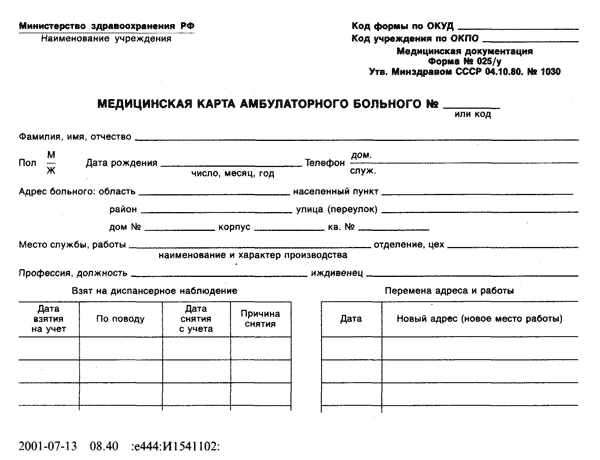
рисунок 1 Медицинская карта амбулаторного больного в типографском виде
Задание 1. Построить и сохранить структуру формы в качестве шаблона.
Порядок работы
Запустите текстовый редактор Microsoft Word.
Установите параметры страницы (размер бумаги – А5, либо выбрать «другой» и задать размер бумаги вручную (ширина - 14,8 см; высота - 21 см); размеры всех полей – 1,5 см; ориентацию – Альбомная), используя команду Файл – Параметры страницы (вкладки Поля и Размер бумаги).
Установите шрифт Times New Roman, 12-й кегль, используя меню Формат - Шрифт.
Для создания верхних реквизитов медицинской карты амбулаторного больного нужно создать таблицу из двух столбцов и одной строки, используя меню Вставка – Таблицы (число столбцов – 2, число строк – 1; тип линий - нет границ). Этот прием оформления позволит выполнить разное выравнивание в ячейках таблицы.
Наберите следующий текст:
Код формы по ОКУД
Код учреждения по ОКПО
Медицинская документация
Форма № 025/у
Утв. Минздравом СССР 04.10.80. № 1030
Примените следующие варианты форматирования текста:
Левый столбец:
1-я строка – 12 пт, полужирный, подчеркивание, выравнивание по левому краю.
2-я строка – 10 пт
Правый столбец:
1-я и 2-я строки – 12 пт, полужирный, выравнивание по левому краю
3-я, 4-я, 5-я строки – шрифт 12 пт, полужирный, выравнивание по центру
Вставьте пустую строку ниже таблицы, установив курсор мыши внизу таблицы и применив команду контекстного меню Вставить – Строки снизу, объединив ячейки, наберите заголовок:
МЕДИЦИНСКАЯ КАРТА АМБУЛАТОРНОГО БОЛЬНОГО №
Установите размер шрифта – 12 пт, полужирный.
Выполните выравнивание по центру.
Выполните ввод текста таким образом, чтобы получилась форма такого вида, как на рисунке 2.
Министерство здравоохранения РФ
Наименование учреждения
Код формы по ОКУД
Код учреждения по ОКПО
Медицинская документация
Форма № 025/у
Утв. Минздравом СССР 04.10.80. № 1030
МЕДИЦИНСКАЯ КАРТА АМБУЛАТОРНОГО БОЛЬНОГО №
Фамилия, имя, отчество
Пол: М Ж Дата рождения Телефон дом.
служ.
Адрес больного: область населенный пункт
район улица (переулок, проезд, проспект, бульвар, шоссе)
дом № корпус кв. №
Место службы, работы отделение (цех, отдел, лаборатория, склад, офис)
Профессия, должность иждивенец
Взят на диспансерное наблюдение Перемена места работы
Дата
взятия
на учет
По поводу
Дата
снятия
с учета
Причина
снятия
Дата
Новый адрес (новое место работы)
Рисунок 2 Медицинская карта амбулаторного больного в электронной виде
Сохраните окончательный вариант созданного шаблона в папке вашей группы, выполнив следующие действия:
Выполните команду Файл – Сохранить как…;
В диалоговом окне «Сохранение документа» укажите имя папки (например, Документы / Номер группы);
Введите имя шаблона «Медицинская карта амбулаторного больного» в поле Имя файла с указанием типа файла «Шаблон Word» и нажмите кнопку Сохранить.
Добавление полей формы Для того, чтобы добавить поле формы , необходимо выбрать на ленте вкладку «Разработчик» «Элементы управления» «Формы предыдущих версий». Появится панель инструментов Формы.
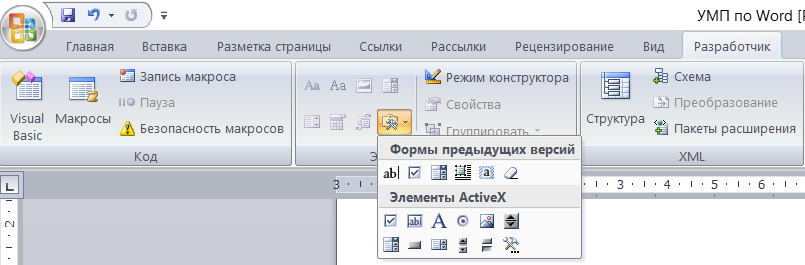
Поместите точку вставки (курсор) в то место, где должно появиться поле Формы: Текстовое поле, Флажок или Поле со списком, и вставьте соответствующее поле формы:
 – щелкните по этой кнопке для вставки текстового поля
– щелкните по этой кнопке для вставки текстового поля
 – щелкните по этой кнопке для вставки поля Флажок
– щелкните по этой кнопке для вставки поля Флажок
 – щелкните по этой кнопке для вставки поля со списком
– щелкните по этой кнопке для вставки поля со списком
Об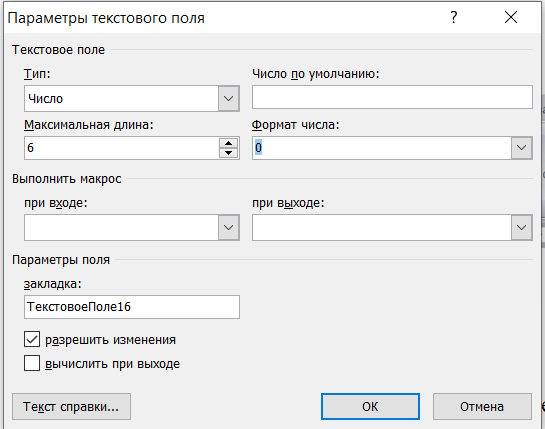 ратите внимание на кнопку Затенение полей формы –
ратите внимание на кнопку Затенение полей формы –  Если нажать эту кнопку, то поля формы отображаются в виде затененных прямоугольников. Если отжать эту кнопку, то текстовое поле совсем не отображается, флажок отображается в виде пустого квадратика, а поле со списком отображается в виде пустого прямоугольника.
Если нажать эту кнопку, то поля формы отображаются в виде затененных прямоугольников. Если отжать эту кнопку, то текстовое поле совсем не отображается, флажок отображается в виде пустого квадратика, а поле со списком отображается в виде пустого прямоугольника.
Для настройки текстовых полей формы воспользуйтесь кнопкой Свойства на панели инструментов Элементы управления –  или выбрав команду «Свойства» в контекстном меню поля формы, появится диалоговое окно «Параметры текстового поля».
или выбрав команду «Свойства» в контекстном меню поля формы, появится диалоговое окно «Параметры текстового поля».
Ниже приведены типы и форматы полей, которые вы можете задать:
01.01.19
1 Января 2019г.
Январь 1 2019г.
23:15
23:15:37
11:15 ВЕЧЕ
11:15:37 ВЕЧЕ
Краткая справка: Для любого поля можно задать текст справки, который будет появляться либо в строке состояния, либо при нажатии клавиши F1, в тот момент, когда вы установите курсор в этом поле. Подобная справка используется, например, для того, чтобы подсказать пользователю в каком виде должны быть введены данные в это поле. Текст справки можно задать, щелкнув по кнопке Текст справки… в диалоговом окне Параметры текстового поля.
Задание 2. Добавить поля формы в шаблон «Медицинская карта амбулаторного больного».
Порядок работы:
1. Определим, какие поля будем добавлять в форму:
Замечание: для того, чтобы текст формы не сливался с текстом, который будет вводиться в поля формы, не забывайте между текстом формы и полем вставлять пробел.
После заголовка МЕДИЦИНСКАЯ КАРТА АМБУЛАТОРНОГО БОЛЬНОГО № – добавим текстовое поле, тип – число, максимальная длина – 6 символов, формат – 0;
После слов Фамилия, имя, отчество – добавим текстовое поле, тип – обычный текст, максимальная длина – 45 символов, формат – первые прописные;
Пол – после букв М и Ж – добавим поле Флажок
Дата рождения – добавим поле текстовое, тип Дата, формат dd.ММ.yyyy. Для этого поля целесообразно создать текст справки, появляющийся в строке состояния, в котором будет указано «введите дату в формате дд.ММ.гггг»
Телефон – после дом. и служ. добавим поле текстовое, максимальная длина – 15 символов. Для этого поля также целесообразно создать текст справки, появляющийся по нажатию клавиши F1, в котором будет указано «введите номер телефона в виде 8(35161) 4-20-82»
Адрес больного: область – добавить поле текстовое, тип обычный текст, максимальная длина – 15 символов, формат – первая прописная;
Населенный пункт – добавим поле текстовое, тип обычный текст, максимальная длина – 15 символов, формат – первая прописная;
Район – добавим поле текстовое, тип обычный текст, максимальная длина – 15 символов, формат – первая прописная;
Следующее поле «Улица» расположим под словом «населенный», начиная от первой буквы. Это будет поле список. Список должен включать следующие слова: улица, переулок, проезд, проспект, бульвар, шоссе.
После этого поля через пробел поместим поле текстовое, тип обычный текст, максимальная длина – 15 символов, формат – первая прописная;
После слов дом №, корпус, кв. № – поместим поля текстовые, тип число, максимальная длина – 3 символа, формат – 0;
Место службы, работы – поместим поле текстовое, тип обычный текст, максимальная длина – 20 символов, формат – все прописные;
Следующее поле «Отделение….», расположим на этой же строке, под словом «населенный», начиная от первой буквы. Это будет поле список. Список должен включать следующие слова: отделение, цех, отдел, лаборатория, склад, офис. После этого поля через пробел поместим поле текстовое, тип обычный текст, максимальная длина – 10 символов, формат – все прописные;
Профессия, должность – поместим поле текстовое, тип обычный текст, максимальная длина – 20 символов, формат – все буквы строчные;
Иждивенец – добавим поле Флажок
Остальные графы медицинской карты больного будут заполняться врачом от руки по мере необходимости.
До тех пор, пока документ, содержащий поля формы не защищен должным образом, вы можете редактировать как сам документ, так и эти поля. Защита позволяет пользователям заполнять форму, но предотвращает случайные изменения элементов формы и их размещения. Т.е. перед передачей электронной формы лицам, которые будут ее заполнять, форму следует защитить и сохранить.
Задание 3. Защитите форму шаблона «Медицинская карта амбулаторного больного» от изменений.
Порядок работы:
Выберите команду «Ограничить редактирование» (Защитить документ…). В правой части экрана появится панель «Ограничить форматирование».
Установите флажок «Разрешить только указанный способ редактирования документа».
Выберите переключатель «Ввод данных в поля форм» и нажмите кнопку «Да, включить защиту». (Пароль не обязателен)
Выберите команду Файл – Сохранить как. Появится диалоговое окно Сохранение документа. Введите имя шаблона в поле Имя файла и проверьте, что в раскрывающемся списке Тип файла выбран вариант Шаблон документа, а в раскрывающемся списке Папка выбрана нужная папка.
Нажмите кнопку Сохранить.
Если вам потребуется в дальнейшем вернуться в режим планирования и изменения самой формы, снимите защиту: на панели «Ограничить форматирование» нажмите кнопку «Снять защиту».
Практикум № 5
Создание систем презентаций
Цель: Научиться профессионально использовать возможности программного продукта MS PowerPoint
Ход работы:
Задание № 1
Запустите программу MS PowerPoint, созданную презентацию сохраните в своей рабочей папке под именем Практическая работа.
Требования по оформлению титульного слайда:
В верхнюю часть страницы вставьте Надпись с названием вашего учебного заведения. Меню Вставка ТекстНадпись
В Заголовке напишите название практической работы выберите шрифт Times New Roman размер шрифта установите 44 Пт тип начертания шрифта Полужирный
В Подзаголовке напишите: работу выполнил, ФИО, группа, специальность, шрифт Times New Roman размер шрифта 20 Пт
Выделите название колледжа выберите в меню Вставка Ссылки Гиперссылка. Установите гиперссылку по образцу:
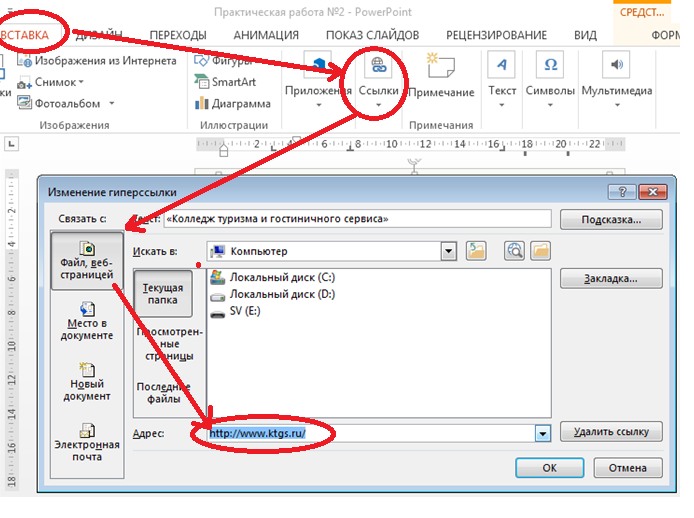
Вставьте логотип верхний левый угол. Меню Вставка Рисунки
Настроить фон с градиентной заливкой, подобрать цвета (только для этого слайда!) вкладка Дизайн Формат фона Градиентная заливка тип Линейный – направление Вниз. Цвет – Акцент 6.
По окончанию – Применить ко всем.
Задание № 2
Создайте новый слайд Вставка – Создать слайд – Заголовок и Объект
Далее оформите слайды по примерам используя готовый текст с сайта.
Для Заголовка выберите шрифт Times New Roman размер шрифта установите 28 Пт тип начертания шрифта Полужирный (Выделите нужный вам фрагмент текста и нажмите сочетание клавиш Ctrl+B) установите Тень текста 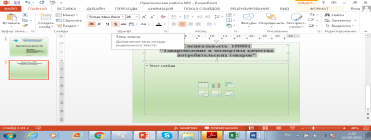
Произведите форматирование текста:
Выделите текст выберите шрифт Times New Roman размер шрифта установите 20 Пт, начертание шрифта – Обычный.
Снова выделите текст и выберите в меню Главная Междустрочный интервал 1,15 пт
Правой кнопкой клавиши на выделенном тексте выберите из меню Абзац произведите отступ первой строки на 1 см.
Установите выравнивание текста – Выровнять по ширине
Пример оформления слайда представлен ниже:

Задание № 3
Создайте новый Пустой слайд.
Оформите слайд рисунками и фотографиями по своей специальности. Вставка Рисунки
Для рисунков установите рамку любую.
Примерное оформление слайда представлено ниже

Задание № 4
Создайте новый слайд – Только заголовок.
С помощью меню Вставка Фигуры Скругленный прямоугольник и Стрелка
Установите тип шрифта в фигуре Times New Roman размер шрифта установите 20 Пт, начертание шрифта Полужирный.
Примерное оформление слайда представлено ниже

Задание № 5
Создайте новый слайд.
Наберите текст и произведите его форматирование:
Для Заголовка выберите шрифт Times New Roman размер шрифта установите 28 Пт тип начертания шрифта Полужирный, Установите выравнивание текста Выровнять по центру
Выделите текст выберите шрифт Times New Roman размер шрифта установите 24 Пт,
Установите Междустрочный интервал 1,5 пт
Произведите отступ первой строки перед текстом на 1 см.
Установите выравнивание текста Выровнять по ширине
Создайте маркированный список.
Примерное оформление слайда представлено ниже

Задание № 6
Создайте новый слайд.
Наберите текст и произведите его форматирование:
Для Заголовка выберите шрифт Arial размер шрифта установите 28 Пт тип шрифта Подчеркнутый, Установите выравнивание текста Выровнять по правому краю.
Выделите основной текст выберите шрифт Arial размер шрифта установите 28 Пт,
Установите Междустрочный интервал 2 пт
Установите выравнивание текста Выровнять по левому краю.
Создайте нумерованный список.

На данном слайде добавьте анимацию Вылет. Меню АнимацияДобавить анимациюВход – Вылет
Порядок анимации установите По щелчку
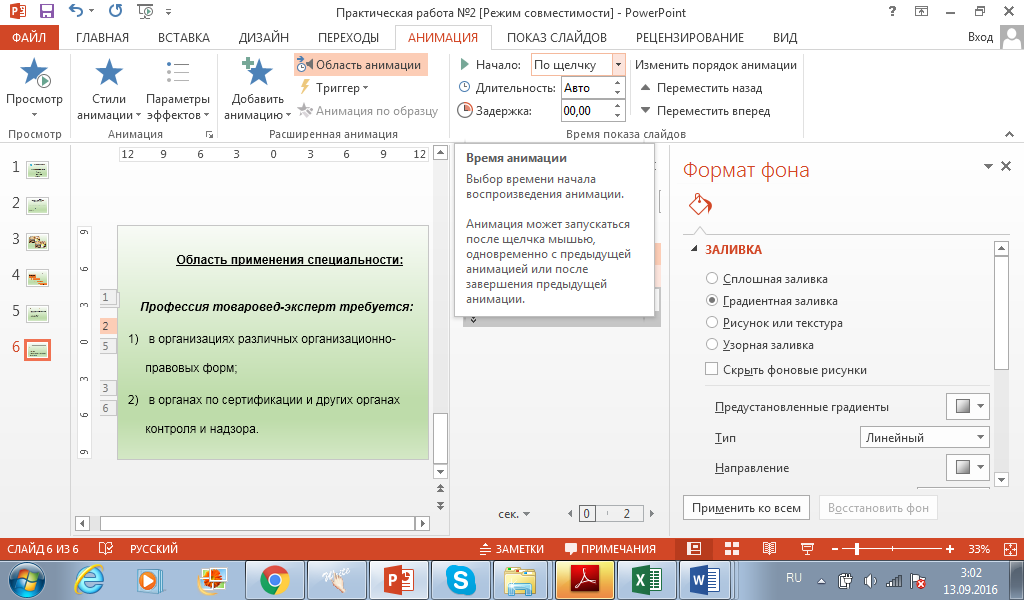
Задание №7
Установите смену слайдов – Жалюзи вертикальные.
Примените данное действие ко всем слайдам.
Задание № 8
Вставка SmartArt
Служит для отображения иерархической информации или отношений подотчетности в организации. С этим макетом доступны фигуры помощника, подчиненного и коллеги.
Выберите меню Вставка SmartArt Иерархия Организационная диаграмма
С помощью понижения уровня (должности) составьте иерархию, по образцу.
Измените цвета фигуры по своему желанию и предпочтению.
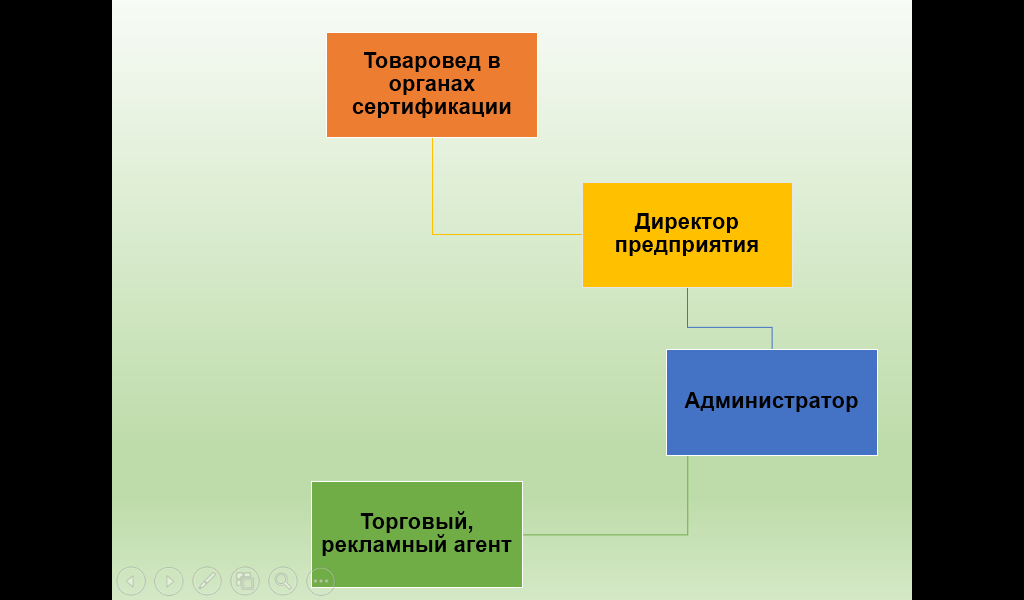
Задание 9
Вставка диаграммы.
Создайте слайд Заголовок и объект слайд.
В пункте меню Вставка выберите Вставить диаграмму Гистограмма Гистограмма с группировкой
Далее заполните данные по таблице.
Индексы цен, август 2016 г. в % к декабрю предыдущего года
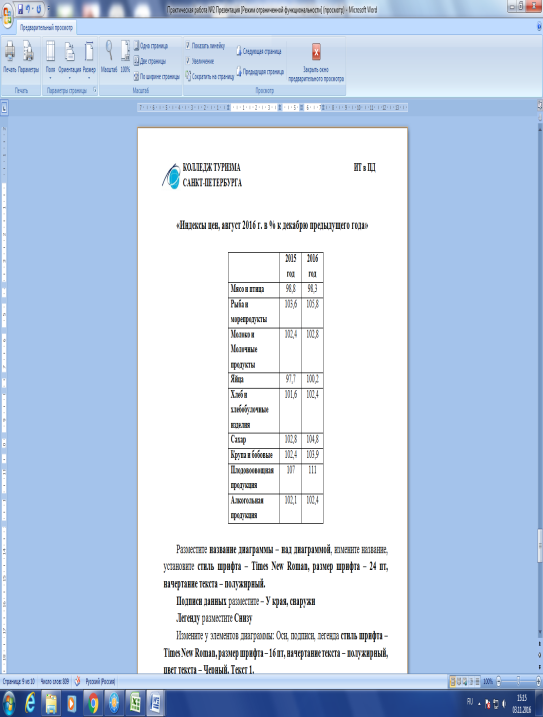
Разместите название диаграммы – над диаграммой, измените название, установите стиль шрифта – Times New Roman, размер шрифта – 24 пт, начертание текста – полужирный.
Подписи данных разместите – У края, снаружи
Легенду разместите Снизу
Измените у элементов диаграммы: Оси, подписи, легенда стиль шрифта – Times New Roman, размер шрифта – 16 пт, начертание текста – полужирный, цвет текста – Черный, Текст 1.
Задание 10
Создайте слайд Заголовок и объект слайд.
Найдите в интернете статистику заработной платы по вашей специальности по отношению к предыдущему году по городу Санкт-Петербург.
Вставьте диаграмму по требованиям задания 9.
Сохраните работу с помощью горячих клавиш Shift+F12.
По окончанию выполнения всей работы создайте пакет презентации с помощью меню ФайлОпубликовать Упаковать презентацию для компакт диска Упаковать на компакт диск в появившемся диалоговом окне выберите Копировать в папку напишите Имя папки выберите размещение обзорОК.
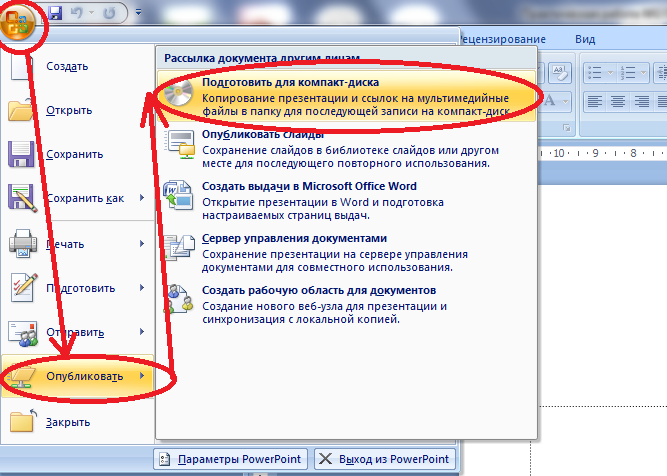
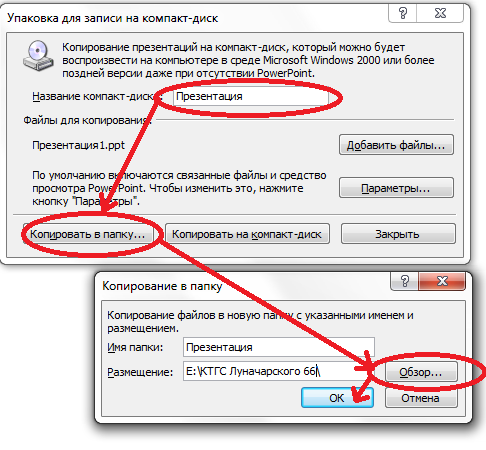
Сохраненную папку с презентацией предъявите преподавателю.






 БПОУ РД «КАСПИЙСКОЕ МЕДИЦИНСКОЕ УЧИЛИЩЕ им. А. Алиева»
БПОУ РД «КАСПИЙСКОЕ МЕДИЦИНСКОЕ УЧИЛИЩЕ им. А. Алиева»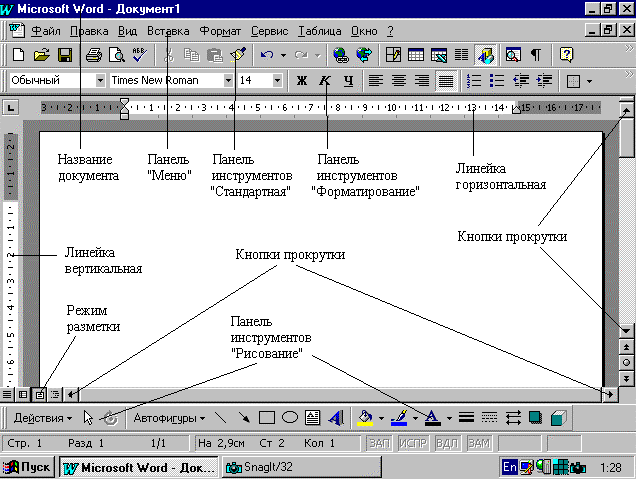
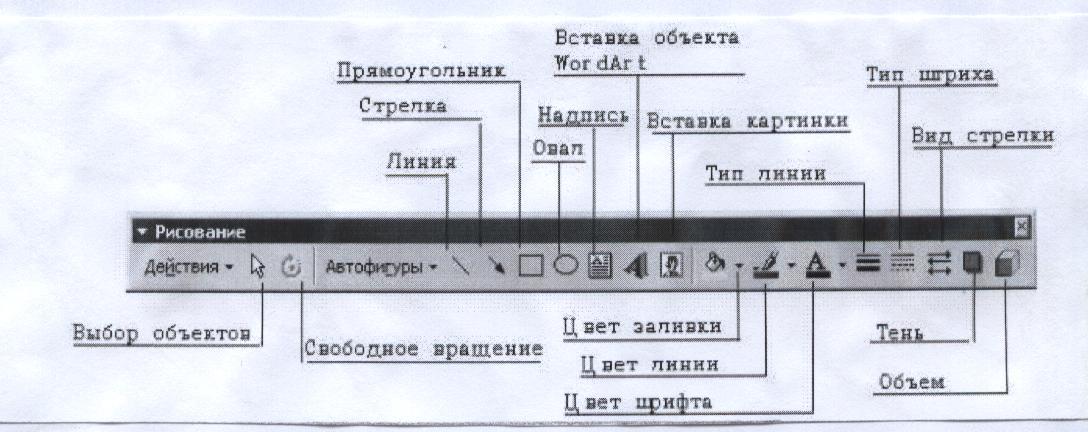
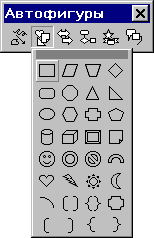
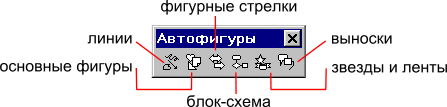

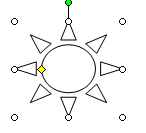

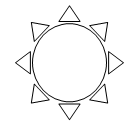
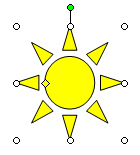
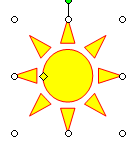
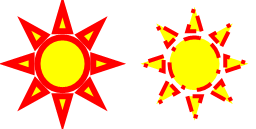
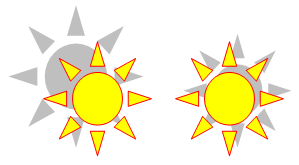
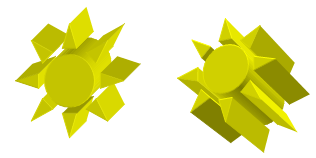


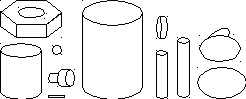 олучите следующее изображение
олучите следующее изображение


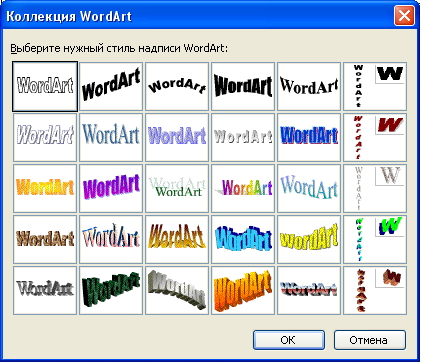


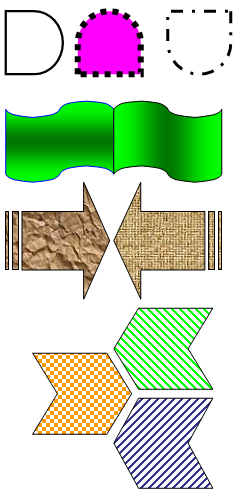
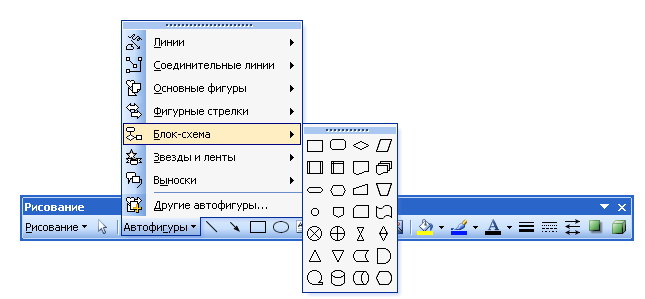
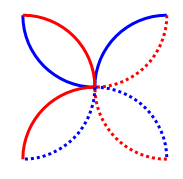

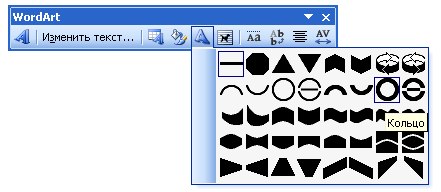
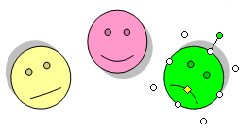

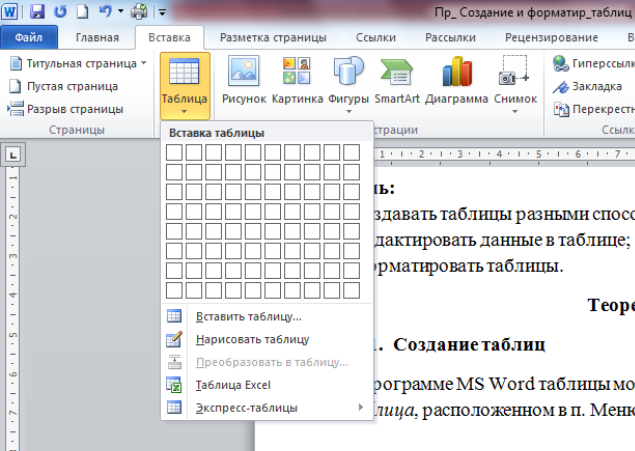
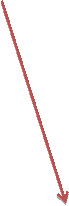
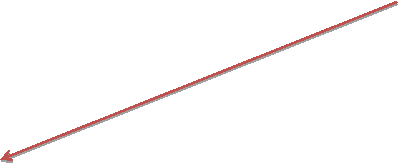 При наведении курсора на область таблицы Вы можете заметить маркеры.
При наведении курсора на область таблицы Вы можете заметить маркеры.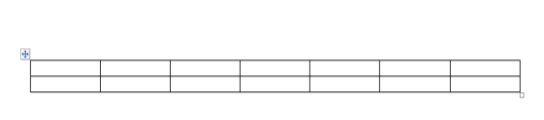

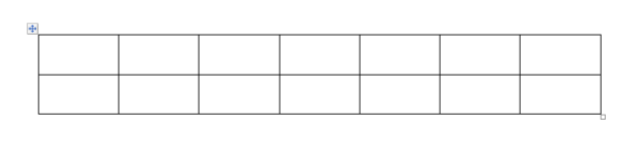
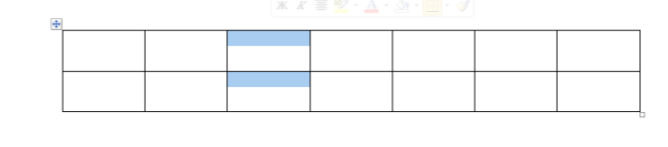


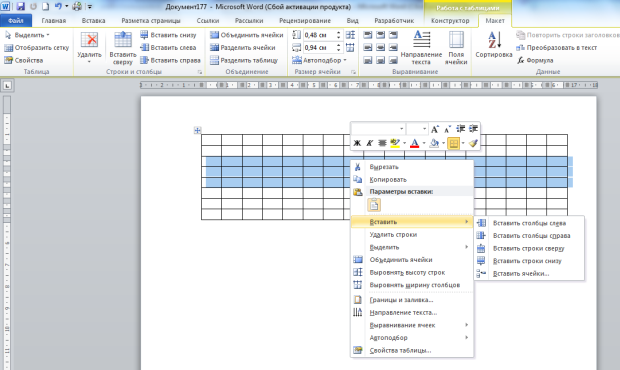
 Задание 2. Создадим таблицу с помощью инструмента Преобразовать в таблицу. Выделите оба пункта цели данной работы, скопируйте, вставьте в свой документ – Меню – Вставка – Таблица – Преобразовать в таблицу… Установите параметры как на рисунке:
Задание 2. Создадим таблицу с помощью инструмента Преобразовать в таблицу. Выделите оба пункта цели данной работы, скопируйте, вставьте в свой документ – Меню – Вставка – Таблица – Преобразовать в таблицу… Установите параметры как на рисунке:

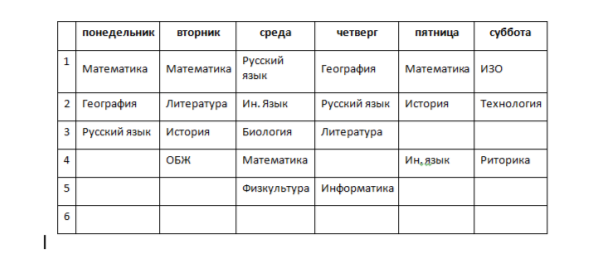
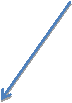 - чтобы номера строк заполнялись автоматически, выделите первый столбец, далее Меню – Главная – группа Абзац – Нумерация (когда Вы при выполнении последнего задания будете добавлять строки ниже, номера продолжатся автоматически)
- чтобы номера строк заполнялись автоматически, выделите первый столбец, далее Меню – Главная – группа Абзац – Нумерация (когда Вы при выполнении последнего задания будете добавлять строки ниже, номера продолжатся автоматически)
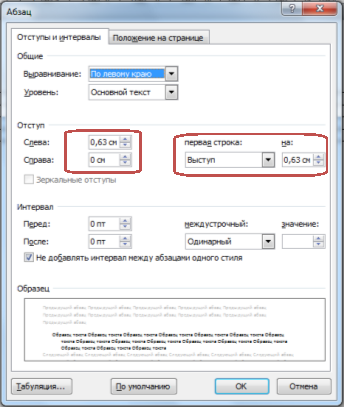
 - «обнулите» отступ слева и выступ, как на рисунке ниже и Вы увидите, как номера выровняются по левому краю;
- «обнулите» отступ слева и выступ, как на рисунке ниже и Вы увидите, как номера выровняются по левому краю; Для этого нужно некоторые ячейки объединить, а некоторые разделить и перенести некоторые записи.
Для этого нужно некоторые ячейки объединить, а некоторые разделить и перенести некоторые записи.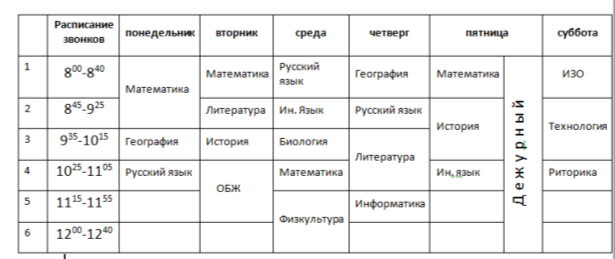
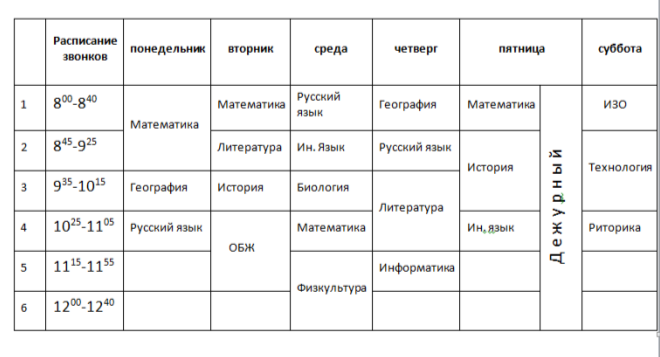
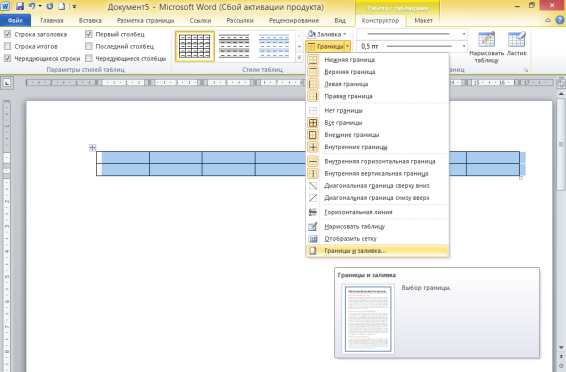

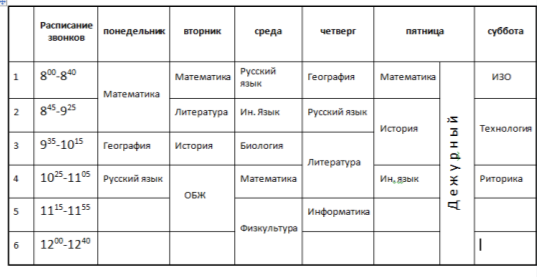

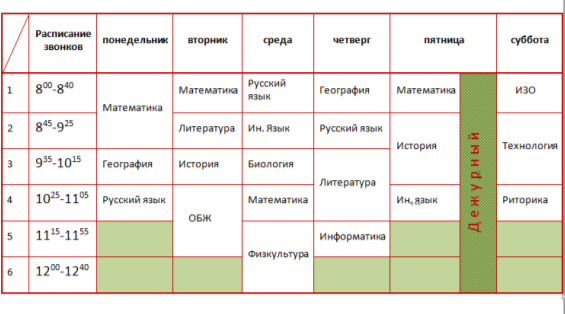
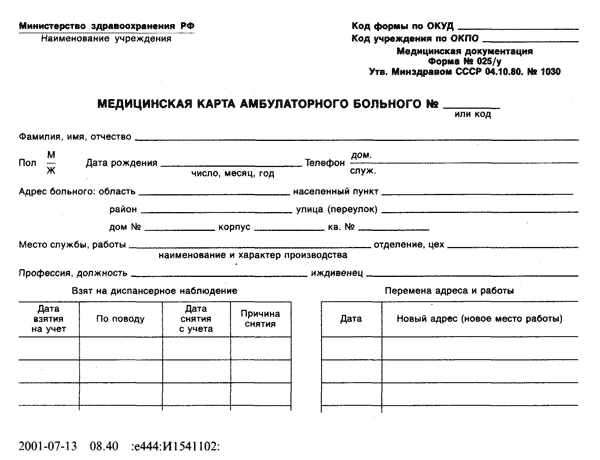
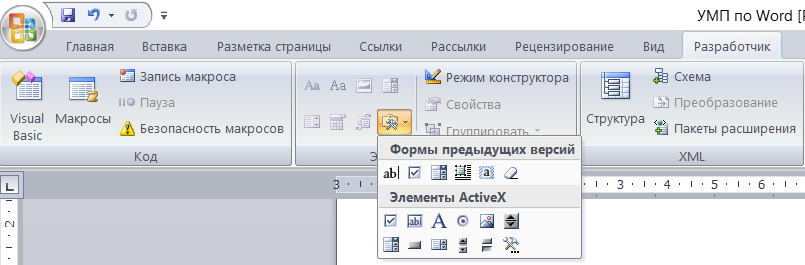
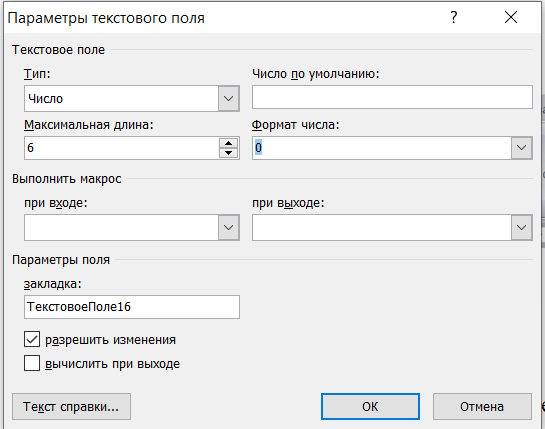 ратите внимание на кнопку Затенение полей формы –
ратите внимание на кнопку Затенение полей формы –